Nhận dạng khuôn mặt là một tính năng được hỗ trợ tự động trên Google Photos. Tuy nhiên, bên cạnh những tiện ích thì tính năng này đôi khi cũng mang lại khá nhiều phiền toái. Để tắt nhận dạng khuôn mặt này bạn có thể thực hiện theo Hướng dẫn chi tiết cách tắt tính năng nhận dạng khuôn mặt trong Google Photos của chongiadung.net trong bài viết dưới đây.
- Hướng dẫn cách thống kê tổng số tiền bạn đã mua hàng trên shopee trong năm
- 6 lợi ích của bắp cải tí hon đối với cơ thể
- Đánh giá máy giặt Electrolux Inverter 11 kg EWF1142BEWA
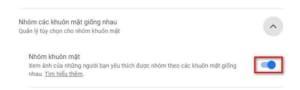
Nội dung bài viết:
Hướng dẫn chi tiết cách tắt tính năng nhận dạng khuôn mặt trong Google Photos
Tính năng nhận diện khuôn mặt trên Google Photos là gì?
Nhận dạng khuôn mặt trong Google Photos là tính năng hỗ trợ sẽ sắp xếp các hình ảnh hay video bạn đang lưu trữ có khuôn mặt giống nhau trong cùng một thư mục.
Tính năng này sẽ sử dụng công nghệ để nhận dạng và thu thập các chi tiết của khuôn mặt trong các bức ảnh khác nhau. Bên cạnh đó Google Photos cũng có gợi ý nhận dạng ảnh và đặt tên cho người đó.
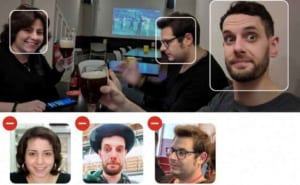
Khi nào cần tắt tính năng nhận diện khuôn mặt trên Google Photos
Nhận diện khuôn mặt trên Google Photos có thể cho phép người dùng dễ dàng phân loại hình ảnh, nhưng dữ liệu thu thập được từ hình ảnh có thể khiến bạn lo lắng về quyền riêng tư. Trong trường hợp này, hãy tắt tính năng này đi.
Cách tắt tính năng nhận dạng khuôn mặt trong Google Photos trên điện thoại bạn thực hiện theo các bước sau đây:
Bước 1:
Người dùng truy cập vào giao diện Google Photos rồi nhấn vào ảnh đại diện ở góc phải trên cùng ứng dụng. Sau đó chúng ta nhấn tiếp vào mục Cài đặt Photos.
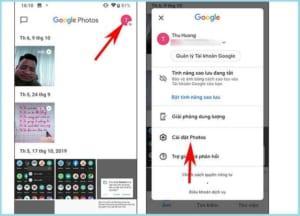
>>Đọc thêm: Hướng dẫn chi tiết cách xem và chia sẻ Spotify Wrapped 2020 cá nhân<<
Bước 2:
Màn hình sẽ hiển thị giao diện các tùy chọn thiết lập cho ứng dụng. Bạn kéo xuống dưới rồi nhấn chọn vào tính năng Nhóm các khuôn mặt giống nhau. Lúc này bạn sẽ thấy tính năng Nhóm khuôn mặt được kích hoạt sử dụng trên ứng dụng.
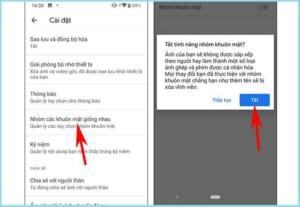
Chúng ta chỉ cần gạt nút tròn trang bên trái để tắt tính năng. Hiển thị thông báo như hình dưới đây, bạn nhấn nút Tắt để không dùng tính năng nhận diện khuôn mặt nữa. Khi đó bạn sẽ nhận được thông báo từ Google Photos khi tắt tính năng này.
Trên giao diện trang web của Google Photos trên máy tính, bạn cũng có thể thực hiện bằng các thao tác tương tự cách trên.
Như vậy, chongiadung.net đã Hướng dẫn cách tắt tính năng nhận dạng khuôn mặt trong Google Photos, chúc bạn thực hiện thành công!
